Cómo elegir tu ordenador y montarlo a piezas
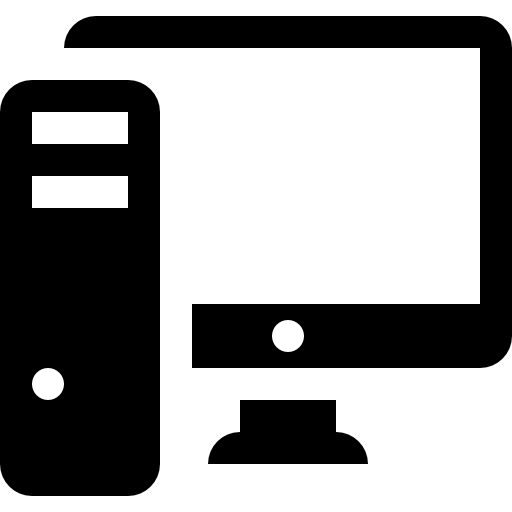
|
Para montar tu propio ordenador primero tienes que saber para qué lo quieres, o para qué va a serte de utilidad; por ejemplo, no es lo mismo un ordenador que solo vayas a utilizar para reproducir contenido multimedia a uno que te sirva para jugar en 8K con las configuaraciones del juego al máximo. Para que no resulte muy complicado el hecho de montar un ordenador que se ajuste a tus necesidades, te pondré ejemplos, así tu mismo/misma podrás variar las piezas con las piezas. Después de haber pensado en la primera cuestión, debes estar dispuesto a aprender sobre ordenadores, si no quieres aprender sobre el tema es mejor que te vayas a una tienda especializada en informática, donde podrás ser libre de darles tu dinero y ellos ya escogerán por ti. Ahora voy a darte unos cuantos consejos sobre algunos compontes y orientarte un poco sobre este tema (y lo pongo aquí porque sé que más abajo no lo leas):
Lo siguiente que debes aprender es la diferecia entre los distintos tipos de ordenadores que existen (estas serán solo introducciones ya que cada una tendrá su apartado especifico de hardware):
Ahora vamos a lo que vinimos, comenzaremos con el montado de las piezas del ordenador, pero antes unos consejos para que no pase nada que se nos salga de control:
Vamos con el montaje: Primer paso: saca la placa base y asegúrate de no tener electricidad estática en el cuerpo (leer los consejos del apartado anterior), cuando ya la tengas fuera de su envalaje y fuera del peligro de la electricidad estática saca el procesador de su caja y colócalo con cuidado en el socket de la placa base, recuerda que para saber en qué sentido va solo debes fijarte en que el pequeño triángulo que trae el procesador en una esquina y el triángulo de los pines de la placa base coincidan (normalmente se recomendaría cambiar la pasta térmica que trae el procesador sobre todo en el caso delos procesadores de AMD ya que no suele ser de muy buena calidad). Segundo paso: teniendo en cuenta lo anterior ahora hay que colocar el módulo o módulos RAM en los slots de expansión (puertos de acceso donde van los distintos componentes también se los denomina los que están situados en la parte de atrás del ordenador) o ranuras RAM, son muy fáciles de reconocer, lo que vas a hacer es leer el manual de la placa para saber cuales son las primeras ranuras en donde debes colocar las memorias RAM (pues algunas placas traen sistemas que mejoran en rendimiento de las RAM al estar en dual channel) si no traen nada puedes colocarlas en las ranuras que veas opotunas, sabiendo esto lo primero que se hace es abrir las pestañas que tienen los slots de la RAM, a continuación tienes que fijarte en que la memoria RAM encaje con la separación de cada una de las partes donde van conectadas, ahora lo único que tienes que hacer es presionar de manera equitativa hasta oir un clack que comprueba que ha encajado perfectamente, si tienes más módulos RAM que encajar debes repetir este proceso cuantas veces sea necesario. Tercer paso:(si no tienes tarjeta de video para instalar en tu ordenador puedes saltarte este paso), lo único que hay que hacer es abrir las pestañas del puerto PCI express (o AGP en componentes graficos y placas más anticuadas) y ver que encaje el conector de la tarjeta a la placa, también hay que tener en cuenta que este paso se hace antes del de colocar la placa dentro de la caja para así no tener problemas a la hora de montar la placa en la caja, también recuerda sacar una de las placas metálicas situadas en los slots de expansión en la parte trasera del ordenador para que los puertos dela tarjeta de video tengan salida, ah sí, y recuerda que si no conectas las salidas de video en los puertos de la tajeta no vas a visualozar nada en el monitor. Cuarto paso: habiendo seguido todos los pasos anteriores y si antes no quieres colocar ningún componente extra (tarjetas de sonido, tarjetas de red, M.2 NVMe SSD), podemos colocar la placa base dentro de la caja (si es nueva o te la vendieron completa, la placa debería traer los tornillos si no deberías buscar el modelo de la placa y ver qué tornillos necesitaría), recuerda que los tornillos deben estar colocados de forma que estén bien sujetos pero no demasiado pues se pueden pasar de rosca, si tu caja no trae unos ventiladores preensamblados es mejor colocar el ventilador trasero primero y lo siguiente que debes hacer es colocar el discipador encima del procesador el cual estará fijado por cuatro tornillos que debes apretar en forma de cruz para que no quede mal sujetado. Quinto paso:ahora debes colocar la fuente de alimentación dentro de la caja, con el ventilador siempre orientado hacia abajo, la cuestión es pasar el cable CPU por algún hueco superior (las cajas que no son ensambladas de fábrica suelen traer un compartimento tras la cubierta derecha, por ahí debes pasar acomodar la mayoria de los cables pues es importante dejar el chasis casi vacío ya que debe haber un buen flujo de aire para que hay una buena ventilación) esto es lo principal del cableado. Sexto paso:ahora debes de fijarte bien en el manual de la placa base pues es hora de conectar todos los puertos y botones que traiga la caja y si trae ventiladores es preciso fijarse en el manual o buscar sus conectores, en este campo no te puedo ser de gran utilidad pues cada placa es un mundo. Séptimo paso:teniendo hecho todo el cableado tienes que recordar colocar los ventiladores extra que quieras poner pero principalmente sería los que trae la propia caja y 2 o tres extra que serían el ventilador trasero y los dos superiores que se colocarían si la caja trae rendija superior. Octavo paso:coloca el disco (o discos) duro/s en la caja, recuerda que debes coger cables de tipo SATA para que vayan de la fuente de alimentación al disco o a la unidad SSD y de esta partan a la placa base. Noveno y último paso:coloca las cubiertas de la caja y conecta tus perifericos a esta y ponte a disfrutar |
 De "escritorio" (los denominaremos así): son los más simples en algunos casos no requieren ni siquiera de una tarjeta gráfica (pero eso se verá en otro apartado), mas que nada se utilizan materiales genéricos y de bajo coste ya que no necesitan mucha energía para funcionar debido a que sus propios componentes no lo demandan, son ideales para reproducir contenido multimedia (que no demande mucho) y ejecutar programas que no demanden demasiado al procesador ya que su principal objetivo es el trabajo lógico ligero y el costo económico que suele caracterizarlos a veces (claro que eso depende del uso que se le vaya a dar).
De "escritorio" (los denominaremos así): son los más simples en algunos casos no requieren ni siquiera de una tarjeta gráfica (pero eso se verá en otro apartado), mas que nada se utilizan materiales genéricos y de bajo coste ya que no necesitan mucha energía para funcionar debido a que sus propios componentes no lo demandan, son ideales para reproducir contenido multimedia (que no demande mucho) y ejecutar programas que no demanden demasiado al procesador ya que su principal objetivo es el trabajo lógico ligero y el costo económico que suele caracterizarlos a veces (claro que eso depende del uso que se le vaya a dar). Ordenadores Gamming: son aquellos predestinados para videojuegos y por lo tanto tienen una configuración bastante amplia además de ser los más solicitados en estos días; pero que sean gamming no quiere decir que tengan que tener todo lleno de RGB (aunque esto es opcional, pues depende de cuanto dinero estés dipuesto a invertir en el ordenador y claramente los gustos de cada quien), tratado este caso, yo te voy a enseñar lo que debes saber en general ya que el mundo del Hardware cambia cada año y cada vez más y teniendo en cuenta que esto es un factor delimitante a la hora de recomendar cualquier pieza.
Ordenadores Gamming: son aquellos predestinados para videojuegos y por lo tanto tienen una configuración bastante amplia además de ser los más solicitados en estos días; pero que sean gamming no quiere decir que tengan que tener todo lleno de RGB (aunque esto es opcional, pues depende de cuanto dinero estés dipuesto a invertir en el ordenador y claramente los gustos de cada quien), tratado este caso, yo te voy a enseñar lo que debes saber en general ya que el mundo del Hardware cambia cada año y cada vez más y teniendo en cuenta que esto es un factor delimitante a la hora de recomendar cualquier pieza. Ordenadores especializados o de trabajo: si antes hablamos de los más simples, ahora estamos hablando de los más complejos pues estos requieren saber mcho más de hardware. Se generalizan por ser requeridos en trabajos específicos como arquitectura o diseño gráfico o incluso ingeniería audiovisual.
Ordenadores especializados o de trabajo: si antes hablamos de los más simples, ahora estamos hablando de los más complejos pues estos requieren saber mcho más de hardware. Se generalizan por ser requeridos en trabajos específicos como arquitectura o diseño gráfico o incluso ingeniería audiovisual.